
Pitanje kako pronaći lozinku za Wi-Fi jedno je od najčešćih na mrežnim forumima. Nakon kupnje usmjerivača i postavljanja sigurnosnog ključa, mnogi korisnici s vremenom zaboravljaju podatke koje su ranije unijeli. Prilikom ponovne instalacije sistema, spajanja novog uređaja na mrežu, te informacije moraju se ponovo unijeti. Srećom, postoje dostupne metode za dobivanje tih informacija.
Pretraživanje lozinke za Wi-Fi
Da bi pronašao lozinku za bežičnu mrežu, korisnik može koristiti ugrađene alate za Windows, konzolu za podešavanje rutera i vanjske programe. Ovaj članak će pokriti jednostavne metode koje uključuju cijeli popis alata.
1. metod: WirelessKeyView
Jedan od najbržih i najprikladnijih načina je korištenje posebnog uslužnog programa WirelessKeyView. Njegova glavna funkcija je prikazivanje Wi-Fi sigurnosnih ključeva.
Preuzmite WirelessKeyView Utility
Ovdje je sve vrlo jednostavno: pokrećemo izvršnu datoteku i odmah vidimo lozinke iz svih dostupnih veza.

2. metod: Konzola usmjerivača
Lozinku za Wi-Fi možete pronaći pomoću konzole za podešavanje rutera. Da biste to učinili, usmjerivač se obično povezuje na PC putem mrežnog kabla (isporučuje se s uređajem). Ali ako računar ima bežično povezivanje s mrežom, kabl nije obavezan.
- U pretraživaču upisujemo "192.168.1.1". Ova vrijednost može se razlikovati, a ako vam ne odgovara, pokušajte unijeti sljedeće: "192.168.0.0", "192.168.1.0" ili "192.168.0.1". Alternativno, pretragu na Internetu možete koristiti tako da upišete naziv modela vašeg routera + "ip adresa". Na primjer "Zyxel keenetic ip adresa".
- Pojavi se dijaloški okvir za prijavu i lozinku. Kao što možete vidjeti na snimku zaslona, sam usmjerivač prikazuje potrebne informacije ("administrator: 1234") U ovom slučaju "admin" - ovo je prijava.
- U odjeljku sigurnosnih postavki Wi-Fi mreže (na konzoli Zyxel, ovo "Wi-Fi mreža" - "Sigurnost") je željeni taster.

Savjet: Specifične tvorničke postavke prijave / lozinke, unesena adresa za pristup konzoli ovise o proizvođaču. Ako je potrebno, trebali biste pročitati upute za uređaj ili potražiti informacije na kućištu usmjerivača.

3. metod: Alati sistema
Metode korištenja za pronalaženje lozinke pomoću standardnih OS alata razlikuju se ovisno o instaliranoj verziji Windows sustava. Na primjer, ne postoji ugrađeni alat za prikazivanje ključeva pristupa u Windows XP-u, pa morate potražiti zaobilazne okvire. Naprotiv, korisnici sustava Windows 7 imaju sreće: na sistemskoj traci dostupni su vrlo brzi metodi.
Windows XP
- Pritisnite dugme Početak i biraj "Control Panel".
- Ako se pojavi prozor kao na snimku zaslona, kliknite na natpis "Prebaci se na klasični prikaz".
- Na traci zadataka odaberite Bežični čarobnjak.
- Kliknite "Dalje".
- Postavite prekidač na drugu stavku.
- Provjerite je li odabrana opcija. Ručno instalirajte mrežu.
- U novom prozoru kliknite na dugme Mrežne postavke ispisa.
- U običnom tekstovnom dokumentu će se pored opisa trenutnih parametara nalaziti i potrebna lozinka.



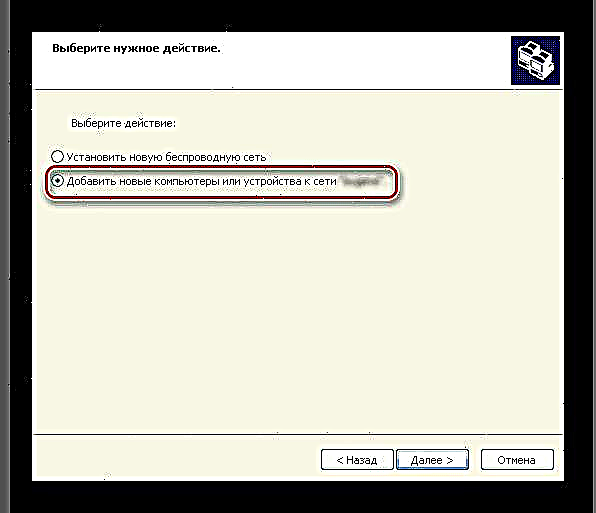


Windows 7
- U donjem desnom uglu ekrana kliknite na ikonu bežične mreže.
- Ako nema takve ikone, onda je ona sakrivena. Zatim kliknite na gumb sa strelicom gore.
- Na popisu veza pronađite onu koja vam je potrebna i desnom tipkom miša kliknite na nju.
- U meniju odaberite "Properties".
- Tako odmah stižemo na karticu "Sigurnost" svojstva veze prozora.
- Označite kućicu "Prikaži unesene znakove" i nabavite željeni ključ koji se zatim može kopirati u međuspremnik.




Windows 7-10
- Desnim klikom na ikonu bežične mreže otvorite njen izbornik.
- Zatim odaberite stavku Centar za mrežu i deljenje.
- U novom prozoru kliknite natpis u gornjem lijevom uglu riječi "Promjena postavki adaptera".
- Na popisu dostupnih veza pronalazimo ono što nam treba i desnim klikom na njega.
- Izbor stavke "Stanje", idite na istoimeni prozor.
- Kliknite na "Svojstva bežične mreže".
- U prozoru opcija pređite na karticu "Sigurnost"gdje u redu "Mrežni sigurnosni ključ" i željena kombinacija će se naći. Da biste ga vidjeli, potvrdite okvir. "Prikaži unesene znakove".
- Sada se, ako je potrebno, lozinka može lako kopirati u međuspremnik.





Dakle, postoji nekoliko jednostavnih načina za povrat zaboravljene lozinke za Wi-Fi. Izbor određenog ovisi o verziji korištenog OS-a i preferencijama samog korisnika.











